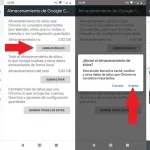Al ser Google Chrome uno de los navegadores más usados en Android, también es uno de los más analizados por los piratas de la red.
En la negativa es altamente probable que alguien encuentre una puerta trasera que nadie más conoce con la que sacar beneficio o ‘Zero Day Hole’.
En la positiva Google se ve obligado a mantener su navegador actualizado ya sea con sus propios medios o promoviendo concursos para premiar a quien detecte fallos de seguridad en su navegador.
Iniciando Google Chrome en modo normal
Nada más iniciarse Google Chrome en tu teléfono con Android pueden aparecer dos página.
Si lo has instalado tú:
- Una página en blanco en caso de que no esté activada la página de inicio.
- La página por defecto del buscador: www.google.com (depende también del país configurado).
Si venia preinstalado
- La página del fabricante del teléfono estará configurada como página de inicio.
Descripcion de la barra superior del navegador
De izquierda a derecha:
- Icono representando una casita [Home] o página de inicio.
- Caja de edición para escribir la URL.
- Cuadrado para ver páginas favoritas.
- Menú de tres puntos en vertical [Este es el que usaras aquí].
Sintomas leves durante la navegación con Google Chrome
- Inestabilidad.
- Parpadeos de la imagen.
- Retardos leves.
Opción 1: Borrar el historial de google chrome.
- Accede al menú superior izquierdo de los 3 puntos.
- Opción ‘Historial’.
- Borrar datos de navegación.
Opción 2: Cambiar el motor de búsqueda.
- Accede al menú superior izquierdo de los 3 puntos.
- Ajustes
- Motor de Búsqueda.
Asegúrate de que es uno de los tres por defecto y no hay ninguno nuevo que podria ser pirata.
- google.com
- es.yahoo.com
- bing.com
Páginas de inicio válidas
- www.google.com
- www.google.es
- www.bing.com
- www.yahoo.es o .com
- Cualquiera que te sea familiar.
Si no la conoces elimínala o desactiva la página de inicio.
Opciones para conservar mi Privacidad:
- Guardar contraseñas [NO]
- Informes de seguridad [SI]
- Navegación segura [SI]
- Informes de uso y sobre fallos [Activar]
- Borrar datos de navegación [de vez en cuando y si hay problemas sobre todo]
Mas ideas para controlar mi privacidad en chrome
No hay una opcion en el navegador Chrome para borrar el historial al salir de forma automática pero trataré de indicarte opciones para tener más control sobre lo que almacena acerca de tí.
En su version para movil guarda información en muchos recovecos, te indico algunos de esos escondites:
Ajustes > Borrar datos de navegacion:
Google Chrome mantiene un historial paralelo en ‘myactivity.google.com‘ que además de las páginas visitadas tambien almacena un historial de los vídeos vistos en youtube con la cuenta activa, inicialmente están ordenados por fecha.
Nota: En el caso de que tengas sincronizados los datos del navegador tales como ‘favoritos’ o ‘pagina de inicio’ al realizar cambios o eliminaciones estas se reflejarán en los datos sincronizados.
Ajustes > Autocompletar y pagos:
Almacena la informacion intoducida en formularios. Es conveniente tenerlo desactivado a no ser que tengas que rellenar formularios a menudo con el movil.
Ajustes > Configuracion de sitios web > Almacenamiento:
Muestra un listado de los datos almacenados de las webs visitadas, hay que limpiarlo manualmente.
Nota: Los programas de limpieza como Ccleaner únicamente limpian la caché global este almacenamiento no lo tocan. ni tampoco se borra entrando en
aplicaciones > chrome > borrar caché tampoco borra esta informacion.
Sintomas graves durante la navegación con Google Chrome
Sintoma: La página de inicio de google es diferente.
La página de www.google.com debe ser siempre la misma, en caso de duda comparar con la página vista en otro móvil o en un ordenador normal.
Sintoma: No puedo cambiar de página!!!.
Los motivos pueden ser diversos y no siempre por culpa de algún malware pero este artículo está orientado a la peor situación posible.
Sintoma: Aparece siempre el mismo mensaje en la pantalla.
Esto puede suceder por:
- Mal diseño de la página.
- Diseño tóxico de la página.
Sintoma: Google Chrome deja de ejecutarse
- Version desactualizada del navegador.
- Software maligno.
Pasos a seguir para solucionar gran parte de los problemas.
- Borrar la caché de Chrome.
- Reiniciar la configuración de Chrome.
Proceso
- Pulsa en el botón central para ir a la pantalla principal.
- Entra en ajustes del teléfono.
- Aplicaciones
- Selecciona [Chrome]
Aparecerán varias opciones en botones con forma de cuadro, aplica cada una por separado probando el navegador por si ha dado resultado.
Botón para borrar la caché
- Función: limpia los archivos descargados automáticamente por el navegador (fotos, iconos, scripts, etc.) durante la navegación que ayudan a mostrar más rápido las páginas en próximas visitas.
- Observaciones: Algunos scripts pueden ser maliciosos o simplemente incompatibles entre sí, aunque es más raro.
- Pulsar y probar el navegador.
Botón para borrar valores por defecto
- Función: elimina configuraciones tales como usar Chrome de forma predeterminada.
- Observaciones: Tendrás que reintroducir tu cuenta de gmail y tu contraseña cuando reinicies el Navegador.
- Pulsar y probar el navegador.
Botón [Forzar detención]
- Función: Finaliza cualquier actividad en primer y segundo plano que estuviese ejecutando el navegador.
- Observaciones: En este punto ya no se puede reiniciar el navegador hasta estar seguro de que ha quedado impoluto.
- Deberás pasar casi obligatoriamente a realizar las acciones que vienen a continuación.
Botón para Inhabilitar la aplicacion
- Función: Evita que cualquier otra aplicación pueda activar Google Chrome.
- Observaciones: Chrome queda bloqueado por lo que si tienes que navegar tendrás que ir a Play Store y descargar otro navegador.
Te pongo algunas alternativas:
- Firefox
- Opera
- Safari
Botón [Desinstalar actualizaciones]
- Función: elimina los últimos archivos de las últimas instalaciones de Chrome en Android con lo que en caso de que la versión actual tenga un ‘hack’ será eliminado.
- Observaciones: Navegaras con una versión obsoleta hasta que instales un antivirus o lleves el móvil a la tienda o al servicio técnico.
Desinstalar por completo
Este es un caso extremo aunque todo es posible.
Si tienes activada la opción del navegador de ‘enviar a Google información sobre su funcionamiento’ es probable que google se ponga de inmediato a estudiar el problema y quede resuelto en pocos días.
Nota: A Google no le interesa que te instales ‘Firefox’, ‘Opera’ o ‘Safari’.
Procedimiento:
- Entra en Google Play
- Pulsa el menú de 3 rayas del lado superior izquierdo.
- Selecciona ‘Mis aplicaciones y juegos’.
- Selecciona ‘Chrome’
- Pulsa ‘Desinstalar’.
- Deja que una furtiva lágrima resbale por tu mejilla.
Preguntas relacionadas
¿Puedo usar la opcion ‘about:conflicts’ para encontrar el problema?
En Android esta opcion no está disponible, al menos en los terminales que yo he probado, google modifica ‘about‘ combiandolo por ‘chrome‘ como resultado da un error de ‘página no encontrada’.
Conclusión
He mostrado algunas estrategias para salir del paso en situaciones molestas provocadas durante la navegación con Google Chrome.
Hay que tener en cuenta siempre que aunque la capacidad de los dispositivos móviles aumenta cada día que pasa no hay que asustarse por ello cuando surja algún inconveniente de los que se han tratado aquí.
Si tuviera que resumir lo dicho en una frase esta sería una que se hizo famosa por la película ‘Guía del autostopista galáctico’
QUE NO CUNDA EL PANICO.
Un Saludo.
Nota: Si echas algo de menos en el post o te gustaría leer sobre algún punto concreto de Android en general o de seguridad en Android en particular házmelo saber en los comentarios.